Bilah Alat Chrome Tidak Ada? 3 Cara untuk Memperbaiki
Meskipun browser Chrome cukup minimalis sejauh bilah alat, masih ada bilah alat jika Anda telah mengaktifkannya.
Hari-hari bilah tugas yang besar dan kikuk dengan tombol besar telah hilang. Namun, kebanyakan orang yang menggunakan Chrome mengaktifkan dua toolbar utama. Salah satunya adalah toolbar bookmark yang menyediakan link cepat ke link bookmark favorit Anda. Yang lainnya adalah ekstensi dan bilah alat menu. Dalam artikel ini, Anda akan mempelajari apa yang harus dilakukan jika salah satu bilah alat Chrome ini tidak ada.(Chrome)

Perbaiki Ekstensi yang Hilang(Fix Missing Extensions) di Toolbar
Apakah Anda ingat menambahkan banyak ekstensi baru ke Chrome(new extensions to Chrome) dan tiba-tiba ikon tidak lagi muncul di bilah alat Chrome ?
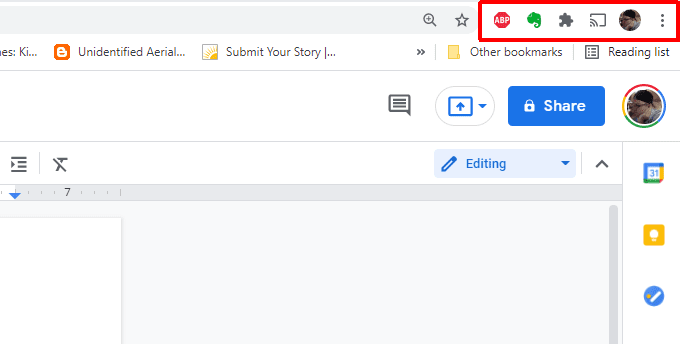
Ini sering terjadi ketika ekstensi mogok atau karena alasan lain dinonaktifkan. Anda dapat menambahkan ekstensi ini lagi ke bilah tugas dengan mengaktifkan ekstensi.
Untuk melakukan ini:
1. Pilih tiga titik di kanan atas untuk membuka menu Chrome , pilih Pengaturan,(Settings,) lalu pilih Ekstensi(Extensions) .
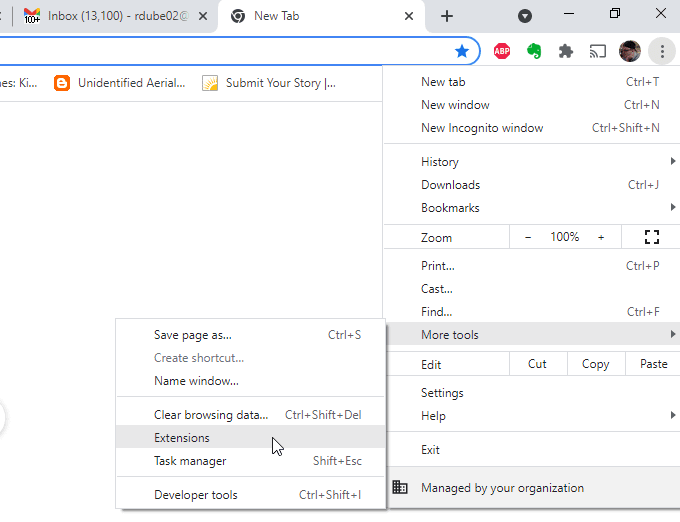
2. Temukan(Find) dan aktifkan ekstensi yang hilang dari bilah alat Chrome Anda .

Jika ekstensi berfungsi dengan benar, Anda sekarang akan melihat ikonnya di bilah alat Chrome atas .

Semoga(Hopefully) ekstensi Anda berfungsi dengan baik sekarang.
Perbaiki atau Perbaiki Ekstensi yang Hilang(Fix or Repair Missing Extensions)
Jika ikon ekstensi tidak muncul saat diaktifkan, mungkin ada alasan lain.
Yang pertama mungkin karena ekstensi itu sendiri tidak menampilkan ikon bilah alat. Banyak ekstensi memiliki proses Chrome(Chrome processes) latar belakang yang tidak memerlukan antarmuka pengguna. Periksa situs web ekstensi untuk mempelajari lebih lanjut jika Anda tidak yakin apakah ekstensi Anda harus memiliki ikon bilah alat.
Tidak yakin di mana situs webnya? Anda dapat menemukannya dengan membuka jendela ekstensi yang sama menggunakan proses di atas dan memilih tombol Detail(Details) pada kotak ekstensi itu.

Gulir ke bawah dan pilih Lihat di Toko Web Chrome(View in Chrome Web Store) .

Jika situs Toko Chrome(Chrome Store) mengatakan seharusnya ada ikon ekstensi, mungkin itu tidak berfungsi dengan benar, dan Anda harus memperbaiki atau memasangnya kembali
Perbaiki Ekstensi yang Rusak(Repair a Corrupted Extension)
Jika ekstensi rusak, kemungkinan ada cara cepat untuk memperbaikinya.
1. Buka jendela Extensions menggunakan proses yang sama seperti di atas.
2. Gulir(Scroll) ke bawah ke ekstensi yang tidak berfungsi dan periksa apakah Anda melihat tombol Perbaiki .(Repair)
3. Anda akan melihat jendela izin yang meminta akses ke data Chrome .
4. Pilih Perbaiki(Repair) lalu setujui semua permintaan izin.
Tombol perbaikan muncul saat ekstensi mencoba diluncurkan tetapi tidak dapat menemukan file yang diperlukan untuk dijalankan. Jika Anda tidak melihat tombol ini, kemungkinan ekstensi tersebut rusak atau usang, dan ekstensi itu sendiri belum mendeteksinya.
Jika demikian, Anda dapat mencoba menginstal ulang ekstensi.
Instal ulang Ekstensi yang Rusak(Reinstall a Corrupted Extension)
Menginstal ulang ekstensi(an extension) memastikan bahwa Anda memiliki versi terbaru, dan itu akan mengganti semua file ekstensi dan memastikan bahwa semua file yang rusak diganti. Ini akan memperbaiki masalah ekstensi yang Anda alami.
1. Gunakan proses di atas untuk mengakses halaman Toko Chrome(Chrome Store) untuk ekstensi. Di bagian atas halaman itu, pilih tombol Hapus dari Chrome(Remove from Chrome) .
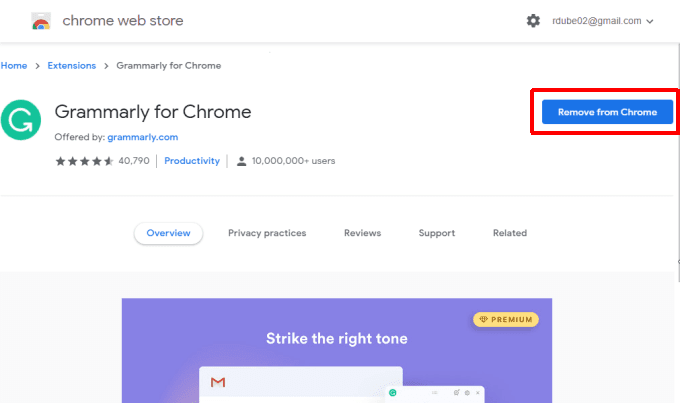
2. Anda akan melihat jendela pop-up di Chrome yang mengonfirmasi bahwa Anda ingin menghapus ekstensi. Pilih Hapus(Remove) untuk mengonfirmasi.

3. Setelah Anda menghapus ekstensi, kembali ke halaman Toko Chrome(Chrome Store) dan pilih tombol Tambahkan ke Chrome(Add to Chrome) .

Ini akan menginstal ulang ekstensi ke browser Chrome Anda . Periksa kembali bilah alat, dan mudah-mudahan, ikon ekstensi sekarang ada.
Perbaiki Bilah Alat Bookmark yang Hilang
Jika bilah alat Chrome(Chrome) yang hilang adalah bilah di bawah bidang URL(the URL field) yang menampilkan semua ikon bookmark Anda, Anda dapat memperbaikinya hanya dengan beberapa klik.
Pilih tiga titik di sudut kanan atas Chrome untuk membuka menu. Pilih Penanda(Bookmarks) , lalu pilih Tampilkan bilah penanda(Show bookmarks bar) .

Tanda centang akan muncul di sebelah kiri pilihan ini. Ini berarti bilah bookmark diaktifkan dan sekarang akan muncul lagi di Chrome .
Perbaiki Semua Bilah Alat Chrome Hilang
Salah satu penyebab paling umum hilangnya bilah alat di Chrome adalah saat pengguna secara tidak sengaja mengalihkan Chrome ke mode layar penuh.
Dalam mode layar penuh, bilah alat utama dengan bidang URL , ekstensi, dan menu menghilang. Jika bilah bookmark dinonaktifkan, Anda tidak akan melihat bilah alat sama sekali.
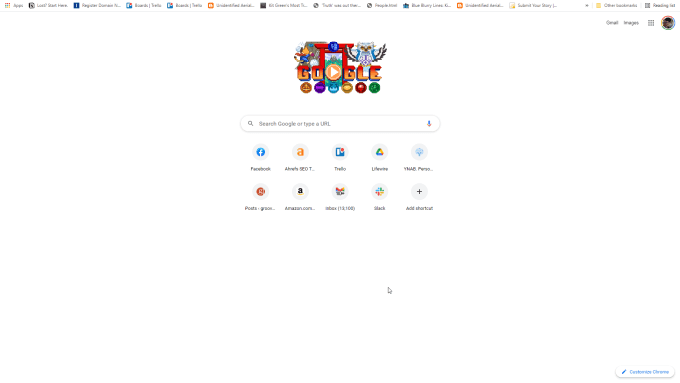
Perbaikan untuk ini sangat mudah.
Di Windows , yang harus Anda lakukan adalah menekan F11 . Ini akan mengembalikan Chrome ke mode normal, dan semua toolbar akan muncul.
Di Mac , pilih dan tahan pojok kiri atas browser. Ini akan membuat bilah menu muncul. Kemudian, pilih saja lingkaran hijau untuk mengembalikan Chrome ke mode normal.
Related posts
Kecepatan Unduh Chrome Lambat? 13 Cara untuk Memperbaiki
Suara Chrome Tidak Berfungsi? 7 Cara untuk Memperbaiki
Google Chrome Crash, Freezing atau Tidak Merespons? 7 Cara Memperbaikinya
8 Cara Memperbaiki "Aw, Snap!" Kesalahan Kerusakan Halaman di Chrome
Chrome Tidak Memperbarui di Windows? 13 Cara untuk Memperbaiki
Cara Memperbaiki Kesalahan "Alamat IP Server Tidak Dapat Ditemukan" di Google Chrome
Pekerjaan Cetak Tidak Akan Dihapus di Windows? 8+ Cara untuk Memperbaiki
uBlock Origin Tidak Memblokir Iklan YouTube dan Twitch? 11 Cara Memperbaiki
Klik Kiri Tidak Berfungsi di Windows 10? 7 Cara Teratas untuk Memperbaiki
Cara Memperbaiki Komentar YouTube Tidak Memuat di Chrome
9 Cara Memperbaiki ERR_CONNECTION_RESET di Google Chrome
Cara Memperbaiki Kesalahan "Koneksi Anda Tidak Pribadi" di Google Chrome
YouTube TV Tidak Berfungsi? 8 Cara Memperbaikinya
Alt Tab Tidak Berfungsi? 13 Cara untuk Memperbaiki
UI Avast Gagal Memuat? 5 Cara untuk Memperbaiki
Cara Memperbaiki Kesalahan "Perubahan Jaringan Terdeteksi" di Google Chrome
Apa itu Helper Google Chrome dan Bisakah Dinonaktifkan?
Cara Memperbaiki Kesalahan ERR_NAME_NOT_RESOLVED di Google Chrome
Netflix Tidak Berfungsi? 7 Cara Memperbaikinya
Google Drive Tidak Berfungsi di Chromebook? 11 Cara Memperbaiki
